按钮
点击"编辑"菜单中“添加控件”按钮,在下拉的控件列表中点击“按钮”。界面右上角会弹出“添加widget成功”消息,在"编辑区"可以看到新添加的按钮控件,可以在"属性"栏对其进行编辑。
名称、ID、坐标、宽度、高度、阻断触摸、禁用触摸、变换、高亮、纹理压缩模式、纹理自适应缩放、可替换升级、纹理设置、禁用纹理为通用属性,在基础设计——编辑属性中进行了统一介绍。
阻断触摸——选择“不穿透”即按钮下面的按钮在工程仿真以及上板后无法被点击;选择“穿透”即按钮下面的按钮在工程仿真以及上板后点击按钮重叠区域时下方按钮可以被点击。
禁用触摸——默认为“启用触摸”;选择“禁用触摸”后控件的触摸属性关闭,变成纯显示类的控件。
模式下拉选项有普通和开关两种模式。普通模式的按钮按下后会自动弹起;开关模式的按钮会保持按下或弹起状态,绑定变量后在仿真时按下前该变量值为0,按下后该变量值为1,如果不绑定变量,将默认显示按下状态。
“文本”是按钮控件上显示的文字,默认为“button”,编辑后需要按回车键确认,如果不需要按钮上的文字,可以直接删除。
用户可选择是否启用高亮,选择“启用高亮”后,在运行调试界面可以通过高亮显示选择对控件进行模拟按键操作(此功能使用频率较低)。
“长按触发时间”是设置按钮action中“长按”触发条件的启动时间,单位为毫秒。

按钮的纹理有按下前、按下后、高亮三个可编辑。
按钮的action中可以添加各种指令并且按照用户需求去组合,具体使用方法参见“高阶设计——变量和动作”中关于“动作”的介绍,这也是按钮控件使用频率最高的功能。
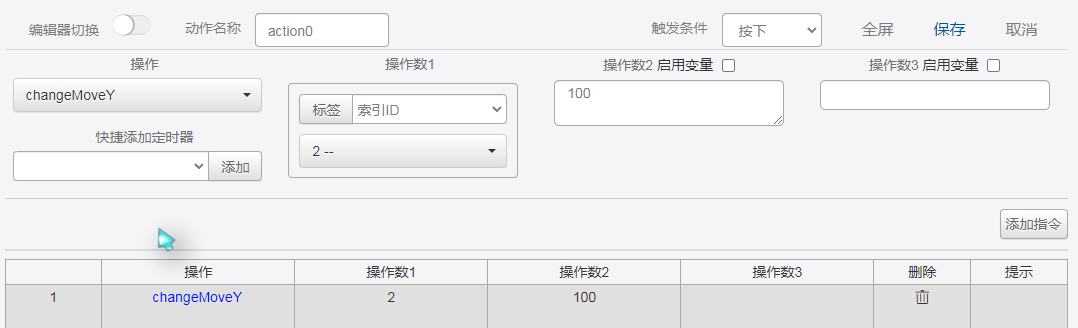
触发条件——
按下:点击按钮时触发;
释放:释放按钮时触发;
长按:持续按压500ms后触发;
划出:划出按钮所在区域,且500ms内释放按钮时触发;
点击释放:原位释放按钮(释放时坐标与按下时坐标相差不超过5个像素)后触发;
新版本IDE(1.10.20版)中增加了“字体颜色图片”与“字体颜色模式”功能,具体使用方法与显示效果参考图层控件中相关介绍。
